问题描述:Excel数据更新繁琐
虽然市面上各类报表工具,可视化工具种类繁多,比如Tableau,Power BI,FineBI 等等,但是Excel 依旧是日常数据工作中的主力,我们依旧使用Excel 来制作各类数据报表,绘制各种图表,制作各类报告,尤其是日报,周报,月报这类内容基本固定的格式化的报表。
但是,数据的更新,往往比较繁琐,需要不停的将数据从数据库中导出,然后复制粘贴至Excel中,非常的不方便~
问题解决:使用Excel VBA 自动的提取mysql库中的数据
第一步:安装mysql的ODBC连接工具
链接地址:Download Connector/ODBC
请特别注意版本问题,比如公司使用的是 mysql 5.7
Excel 64位,下载:mysql-connector-odbc-5.1.13-winx64
Excel 32位,下载:mysql-connector-odbc-5.1.13-win32
第二步:新建一个启用宏的Excel,文件后缀为xlsm

第三步:进入“开发工具”,插入“按钮”
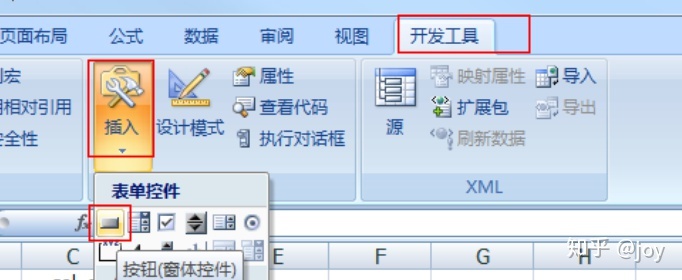
第四步:右键选中按钮,进入“指定宏”,然后“新建”,进入VBA的编辑页面
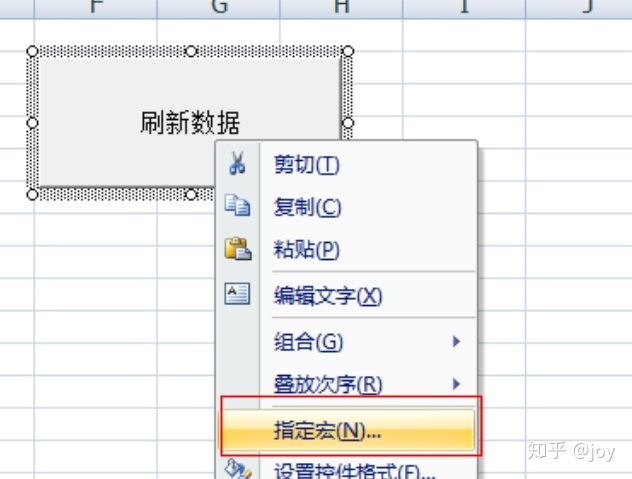
第五步:编写代码
Sub 刷新数据()
Dim conn As ADODB.Connection
Dim rs As ADODB.Recordset
Dim strSQL As String
Dim cell_text As String
Dim i
Dim f_arr
Dim KK
Application.Calculation = xlManual '关闭自动计算功能,如果数据体量很大,数据表很多,关闭自动计算,可以有效的提升更新数据的速度
Set conn = New ADODB.Connection
conn.ConnectionString = "Driver={MySQL ODBC 5.1 Driver};Server=你的host;DB=库名;UID=用户名;PWD=密码;Port=3306;OPTION=3;allowMultiQueries=true" '建立与数据库的链接
conn.Open
f_arr = Array("清单") '需要更新的sheet名称,如果是多个sheet则依次填写
For i = 0 To UBound(f_arr) '循序更新
Sheets(f_arr(i)).Select
Range("A1:z300000").ClearContents '当前sheet中的数据
Set rs = New ADODB.Recordset
strSQL = "select * from test_table;" '需要提取的数据的select 语句
rs.Open strSQL, conn '打开链接,执行语句
'通过循环,在第一列填写表头
For KK = 0 To rs.Fields.Count - 1
Cells(1, KK + 1).Value = rs.Fields(KK).Name
Next
Range("A2").CopyFromRecordset rs '从A2开始,将查询的结果填写至数据表中
rs.Close: Set rs = Nothing '关闭刚刚的查询
Next
conn.Close: Set conn = Nothing '关闭链接
Application.Calculation = xlAutomatic '打开自动计算功能,结束的时候一定要打开自动计算,否则数据不会自动更新
End Sub第六步:测试效果
原始数据为空的:
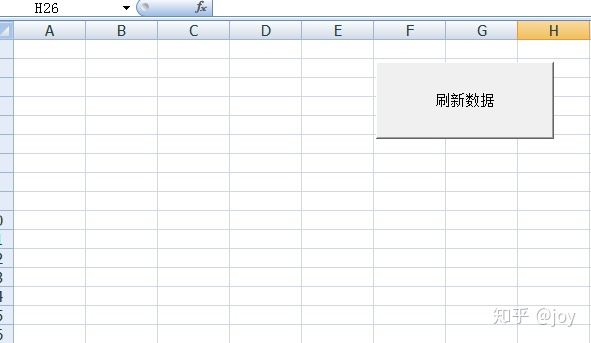
点击刷新数据按钮后,数据自动更新:
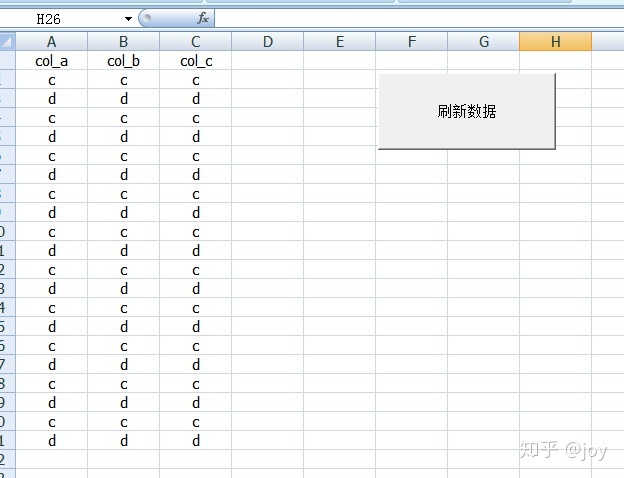
第七步:异常情况处理,如果出现如下异常

请先“结束宏”,然后,按照下述操作按照控件,即可:
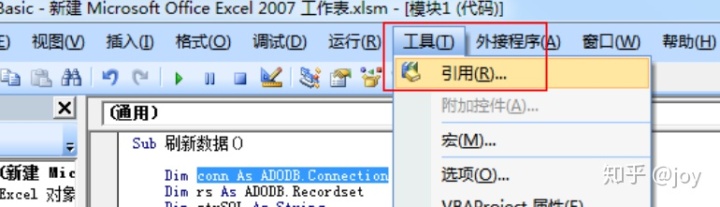
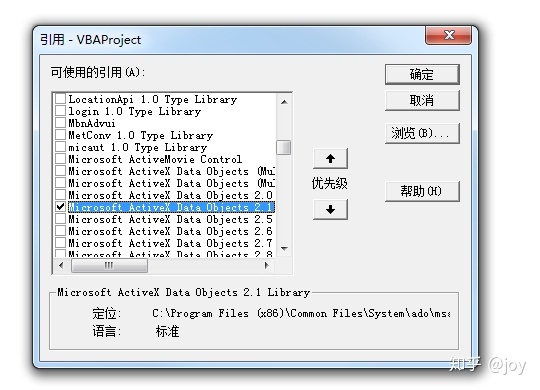
最终,通过这个功能,可以实现一键将多个数据源的数据,更新至同一张Excel表上,然后,以这个数据为数据源,配合Excel公式,图表,形成一份完整的报表。
后续再更新该报表时,每天只需要点一下更新数据按钮即可实现全量数据的更新,原来每天需要耗费半小时,甚至几个小时的时间,现在可以缩减至分钟级别!
觉得有用的话,赞个吧,谢谢!






 本文介绍了如何使用Excel VBA结合ODBC连接MySQL数据库,自动更新Excel报表数据,从而简化日常的数据更新工作。通过创建宏,设置VBA代码,实现一键刷新数据功能,将原本耗时半小时到几小时的数据更新过程缩短到分钟级别,极大地提高了工作效率。
本文介绍了如何使用Excel VBA结合ODBC连接MySQL数据库,自动更新Excel报表数据,从而简化日常的数据更新工作。通过创建宏,设置VBA代码,实现一键刷新数据功能,将原本耗时半小时到几小时的数据更新过程缩短到分钟级别,极大地提高了工作效率。














 327
327

 被折叠的 条评论
为什么被折叠?
被折叠的 条评论
为什么被折叠?








